Luminar Pluto, gibt es derzeitig nur für Mac, wobei die Windows Version bereits in der Entwicklung ist. Doch was ist Luminar Pluto? Die Bildbearbeitung Luminar ist ein neuer Foto-Editor aus dem Hause von Macphun, deren aktuelle Version den Beinamen „Pluto“ trägt.
„Luminar Pluto ist ein Foto-Editor, der sich deinem Stil & Können anpasst. Luminar ist die vollgepackte Foto-Software, die komplizierte Bearbeitungen einfach & angenehm macht. So zugänglich und schön wie dein Mac. Luminar wurde kreiert, um eine One-Stop Lösung für ein große Reihe von Fotografen zu werden. Zur gleichen Zeit ist Luminar komplett in die Apps des Creative Kit integriert, so dass du problemlos deine Fotos direkt aus Luminar in eines der Plug-ins des Creative Kit exportieren kannst.“
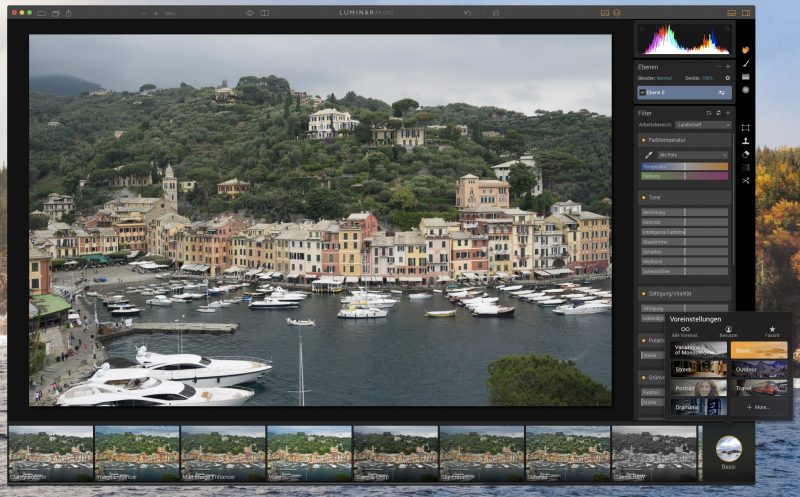
Doch was ist so besonders und neu an Luminar Pluto?
Die Benutzeroberfläche lasst sich auf das eigene „Können“ abstimmen. Als Neuling in der Bildbearbeitung möchte man unter Umständen frei von hunderten von Einstellmöglichkeiten einfach und schnell seine Bilder bearbeiten und optimieren und als Fortgeschrittener möchte man wohl bis ins kleinste Detail an seinen Einstellungen Finetuning betreiben. Für Beginner und Fortgeschrittene findet man in Macphun-App gewohnter Manier zahlreiche Voreinstellungen, die sich in allen Belangen nach justieren lassen.
Voreinstellungen sind im Grunde eine Anzahl an Filter die auf ein Bild angewendet werden, es lassen sich weitere Filter hinzufügen und als eigene Voreinstellung und/oder als Arbeitsbereich speichern. Voreinstellungen sind nichts anderes als Arbeitsbereiche, sie werden lediglich von unterschiedlichen Bereichen in der Benutzeroberfläche aufgerufen. Dennoch bieten beide Bereiche unterschiedliche Möglichkeiten sich bzw. seine Arbeit mit Luminar Pluto zu organisieren.
Voreinstellungen
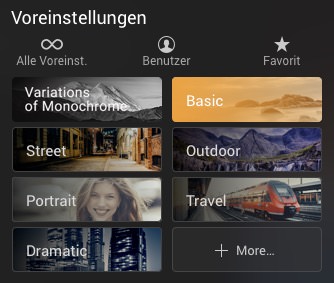
Die Voreinstellungen sind angelehnt an die Motive und ebenso eingeteilt, so lassen sich Thematisch entsprechende Filter kombinieren und klassifizieren. Quasi auf Abruf sind dann Einstellungen, die man häufig auf seine Fotos anwendet abrufbar. In Voreinstellungen sind ebenfalls die Einstellungen und die Intensität der einzelnen Filter gespeichert. Sie sind also eine „1-Klick“ Anpassung für Bilder.
Arbeitsbereiche
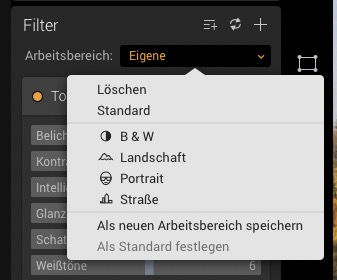
Arbeitsbereiche sind „eher“ Motivunabhängig und neutraler, genau wie die Voreinstellungen werden auch hier Filter gruppiert, bei der Anlage achte ich allerdings darauf, dass die passenden Filter auf ihren „null“ wert stehen, so kann man zwar häufig verwendete Filter aufrufen, aber im Gegensatz zu Voreinstellungen, zeigen sie noch keine Wirkung. Alternativ könnte man sich auch neutrale Voreinstellungen bauen. Die Reihenfolge der ausgewählten Filter wird ebenfalls gespeichert, so lassen sie sich entsprechend eines Workflows Einstellungen vornehmen. So könnte man sich seinen eigenen Infrarot-Workspace bauen, bei dem es auf die bestimmte Reihenfolge der Filter/Arbeitsschritte ankommt.
Anmerkung: Meine Ehrliche Meinung – ich finde Arbeitsbereich / Voreinstellung dennoch ein wenig verwirrend, tun beide im Grunde ja das Gleiche.
Dennoch finde ich Luminar Pluto gelungen, weitgehend werden die Maphun Apps aus dem Creative Kit abgedeckt und es entfällt ein lästiges Übergeben von einer App zu anderen.
Neu in Pluto ist nun die Stapelverarbeitung von Bildern. Mit der Stapelverarbeitung lassen sich Voreinstellungen (nicht Arbeitsbereiche) auf eine Anzahl von Bildern automatisch anwenden. Ich mag die Luminanz bzw. Leuchtkraftmaske, mit dieser kann man speziell nach Helligkeit der Pixel Bereiche automatisch auswählen lassen und auch manuell weiter anpassen. Doch es gibt auch Zahlreiche andere Neuigkeiten und Funktionen, wer möchte kann sich nachfolgende durch die nahezu komplette Feature und Filterliste kämpfen lesen…
Über das Affiliate Banner kann man Luminar (mit Deutscher Oberfläche) gerne kostenlos ausprobieren und kaufen (so wird mein Blog zudem unterstützt – mit dem Coupon Code SENSORGRAFIE10 könnt Ihr beim Kauf sogar noch mal sparen!) …
Luminar Pluto (nahezu komplette) Funktions und Filterliste
ADAPTIVE UI
- Mehrere Funktionen: von einfach bis fortgeschritten
- Ein Klick wechselt zwischen den Funktionen
- Verändere die Funktionen jederzeit
PRO-ARBEITSABLAUF
- All-In-One Toolbox zur Bildbearbeitung
- RAW Konverter & Prozessor
- Live Schnitt, Live Bearbeitung, Live Vorschau
- Störungsfrei
- Standalone, Plug-in, Erweiterung
- Ereignisprotokoll
- Fortschritt im ursprünglichen Format speichern
- PSD Unterstützung
- Unterstützung aller beliebten Bildformate
- Stapelverarbeitung
ARBEITSBEREICH
- Vorgegebene Arbeitsbereiche: Landschaft, Straße, Porträt, Schwarzweiß
- Erstelle neue Arbeitsbereiche
- Lege jeden Arbeitsbereich als Standard fest
- Import und Export von benutzerdefinierten Arbeitsbereichen
- Lösche alle Arbeitsbereiche
LAYERS
- Maskierung mit einer Ebene
- Benutzerdefinierte Ebenendeckkraft
- Ein Klick um eine Ebene hinzuzufügen
Füllmethoden für Ebenen
- Abdunkeln
- Multiplizieren
- Farbig nachbelichten
- Aufhellen
- Negativ multiplizieren
- Ineinander kopieren
- Weiches Licht
- Hartes Licht
- Differenz
- Subtrahieren
- Farbton
- Farbe
- Luminanz
Optionen für Ebenen
- Ebenen ein-/ausblenden
- Ebenen löschen
- Ebenen rastern
- Ebenen duplizieren
- Umbenennen
- Voreinstellungen aus der Ebene erzeugen
- Alle Filter zurücksetzen
- Alle Filter löschen
- Füllmethoden
- Maskieren
- Sichtbare Ebenen zusammenfügen
- Alle Ebenen zusammenfügen
- Stempelebene erstellen
HISTOGRAMM
- Beschneidungen zeigen
- Heiße & Kalte Pixel
BEARBEITUNGSPINSEL
- 18 maßgefertigte Pinselgrößen
- Benutzerdefinierte Größe, Deckkraft, Weichheit
- Ebenenmaske & Filtermaske
- Live Verarbeitung und Vorschau
VOREINSTELLUNGEN
- Über 60 Voreinstellungen in 6 Kategorien
- Live Vorschau
- Benutzerdefinierte Beträge für Voreinstellungen
- Voreinstellungen speichern und exportieren
- Benutzerdefinierte Voreinstellungen importieren
- Voreinstellungen anpassen
- Textur in einer Voreinstellung speichern
MASKIERUNG
- Luminanz-Maskierungen
- Radiale Maske
- Verlaufsmaske
- Maskieren mit dem Bearbeitungspinsel
- Maske umkehren, füllen, kopieren, einfügen
- Benutzerdefinierte Dichte und weiche Auswahlkante für Masken
- Benutzerdefinierte Weichheit, Deckkraft für Masken
PLUG-IN & EXTENSION
- Apple Aperture Plug-in
- Apple Fotoerweiterung
- Lightroom Plug-in
- Photoshop Plug-in
ADD-ONS
- 100% Zoom mit einem Klick
- Bis zu 3000% heranzoomen
- Funktionen vergleichen
- Rückgängig machen & Wiederherstellen
- Wacom Tablet Integration
- Force Touch und Trackpad
- Tastaturkürzel
- Fortschritt speichern (ursprüngliches Format)
- RAW Unterstützung
- PSD Unterstützung
- Als JPG, PNG, TIFF, usw. speichern
TEILEN IN SOZIALEN NETZWERKEN
- SmugMug
- 500px
- iMessage
TOOLS & FILTER
- Kopieren & Stempeln
- Eraser (Object removal)
- Transform
- Freistellen
- Image Resizing
- Rauschreduzierung
- Photo Effects
Füllmethoden für Filter
- Mit Filtern maskieren
- Die Anordnung der verwendeten Filter ändern
- Lieblingsfilter
- Filter Kategorien
- Suche
- Eingebaute Beschreibungen
- Bildbeispiele
- Filter zurücksetzen
Adjustable Gradient
- Obere & untere Anpassungen
- Belichtung
- Kontrast
- Leuchtkraft
- Wärme
- Benutzerdefinierte Ausrichtung
- Füllen
- Verschieben
- Rotieren
Advanced Contrast Anpassungen
- Lichter
- Mittlere Lichter
- Mitteltöne
- Mittlere Mitteltöne
- Schatten
- Mittlere Schatten
- SchwarzWeiß Konvertierung
6 Standardeinstellungen für Fotofilter
Anpassungen für Luminanz und Sättigung
- Rot
- Gelb
- Grün
- Cyan
- Blau
- Magenta
Weitere Anpassungen
- Belichtung und Kontrast
- Lichter und Schatten
- Weiß und Schwarz
- Klarheit und Detail
- Color Splash
Zweifarbig einfärben
- Obere und untere Farbe
- Ausrichtung
- Füllen
- Verschieben
- Rotieren
Farbpalette
Helligkeit
Kontrast
Lichter und Schatten
Klarheit
Polarizing Filter
Golden Hour
Dehaze Filter
Photo Restoration
Facebook Cover Photo Crop
Helligkeit
- Rot
- Grün
- Blau
- Konstante
Farbbalance
- Benutzerdefinierte Töne: Schatten, Lichter, Mitteltöne
- Cyan – Rot Einstellung
- Magenta – Grün Einstellung
- Gelb – Blau Einstellung
Farbkontrast
Anpassungen:
- Farbton
- Color contrast
- Helligkeit
- Kontrast
Farbtemperatur
Anpassungen:
- Temperatur
- Farbstich
Prozessübergreifung
- 10 benutzerdefinierte Funktionen
Kurven
- RGB
- Rot
- Grün
- Blau
Photo Details Enhancer
Anpassungen:
- Kleine Details
- Mittlere Details
- Große Details
- Bewahrung von Lichtern
- Maskierung
Image Radiance
Anpassungen:
- Glätte
- Helligkeit
- Selektives Einfärben
- Wärme
Farbton-Sättigung-Luminanz
Selektive Farbanpassung für :
- Rot
- Orange
- Gelb
- Grün
- Aqua
- Blau
- Lila
- Magenta
High-Key
Anpassungen:
- Glanz
- Standard-High-Key
- Dynamisch High-Key
- Sättigung
- Schwarz
- Kontrast
Körner
- Größenanpassung
- Anpassung der Grobheit
Blattverstärker
- Farbtonanpassung
- Benutzerdefinierter Betrag
Nebel
- Benutzerdefinierte Arten: dunkel, hell
Orton-Effekt
Anpassungen:
- Weichheit
- Helligkeit
- Kontrast
- Sättigung
- Betrag
Fotofilter
- Benutzerdefinierter Betrag
- Farbton & Sättigung
Split-Tönung
Anpassungen:
- Lichter
- Schatten
- Balance
- Farbpalette
Farbstich entfernen
- Methoden: Automatisch & Manuell
- Anpassung der Leuchtkraft
Verschärfen
- Radiusverstellung
- Maskenanpassung
Weicher Fokus
- Typ 1 und Typ 2
- Helligkeit
Weicher Glanz
- Anpassungen:
- Glätte
- Helligkeit
- Wärme
Struktur
- Weichheit
- Druckkontrolle
Split-Farbwärme
- Warme Farben
- Kalte Farben
Texturüberlagerung
Mehrere Füllmethoden:
- Normal
- Multiplizieren
- Negativ multiplizieren
- Weiches Licht
- Ineinander kopieren
Obere & untere Beleuchtung
Anpassungen:
- Oben
- Unten
- Füllen
- Verschieben
- Rotieren
Ton
Anpassungen:
- Belichtung
- Kontrast
- Selektiver Farbstich
- Lichter
- Schatten
- Weiß
- Schwarz
Vignette
Anpassungen:
- Betrag
- Größe
- Rundheit
- Weiche Auswahlkante
- Innere Helligkeit
1 Gedanke zu „Bildbearbeitung Luminar Pluto Update“